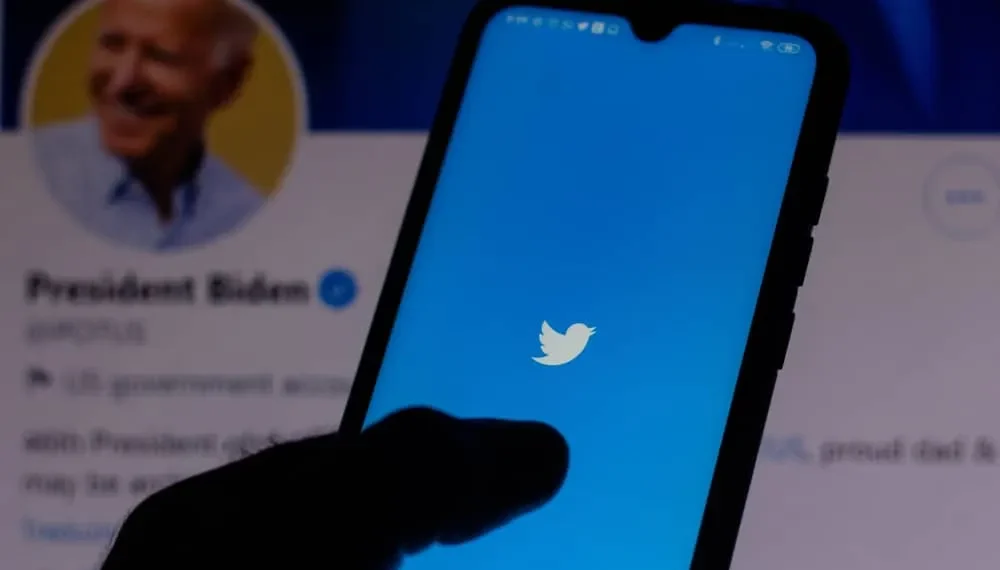בעת השימוש בטוויטר, תמונת הפרופיל שלך היא דרך אחת להציג ולהביע את עצמך. לפעמים אתה עשוי לראות תמונת פרופיל המונפשת ל- GIF. אם אתם מחפשים דרך להנפיש את פרופיל הטוויטר שלכם, היצמדו כדי לגלות אם אתם בין המזל שיכולים להיות בעלי אווטאר או GIF כפרופיל הטוויטר שלכם.
תשובה מהירהאיך אתה יכול להוסיף GIF כפרופיל טוויטר? זה תלוי מתי יצרת את חשבון הטוויטר שלך. אם חשבון הטוויטר שלך נוצר לפני 2013, תוכל להשתמש ב- GIF כתמונת פרופיל. כל חשבון שנעשה לאחר 2013 לא יכול להשתמש ב- GIF. טוויטר כבר לא תומך בזה. יתר על כן, היית צריך להוסיף GIF לפני 2013 כדי שזה יעבוד.
אנו נסקור כיצד תוכל להוסיף את תמונת הפרופיל שלך ולהשתמש ב- GIF אם אתה בין המזל. יתר על כן, מדריך זה יכסה הגדרת תמונה רגילה אם ה- GIF לא עובד למקרה שלך והשאלות הנפוצות. בואו נצלול פנימה!
כיצד להגדיר GIF כתמונת פרופיל טוויטר
להגדיר GIF בטוויטר זהה לקביעת תמונה רגילה. עם זאת, ישנם כמה דברים שחייבים להיות בבדיקה. ה- GIF לא אמור לעלות על 700KB, ותמונת ה- GIF לא אמורה לעלות על 80 על 80 פיקסלים כדי להימנע מאובדן האנימציה כשאתה מעלה אותה.
אם יש לך את ה- GIF שלך, המשך לשלבים שלהלן. עם זאת, אם אין לך GIF מוכן, ערוך תחילה את התמונה שלך באמצעות עורך GIF, ויש כלים שונים שתוכל להשתמש בהם באופן מקוון.
לאחר ערוך ונשמר בטלפון שלך, המשך בשלבים למטה:
- פתח את אפליקציית הטוויטר שלך בטלפון שלך.
- נווט לפרופיל הטוויטר שלך.
- לחץ על האפשרות "ערוך פרופיל" .
- לחץ על תמונת הפרופיל.
- באפשרות עריכה, בחר "העלה" מאפשרויות התפריט.
- נווט למקום בו ה- GIF שלך מאוחסן ולחץ עליו כדי להעלות.
לתמונת הפרופיל שלך תהיה כעת ה- GIF האנימציה כפרופיל. עם זאת, זה יעבוד רק אם תשתמש בחשבון טוויטר שנוצר לפני 2013. נכון לעכשיו, טוויטר אוסר על שימוש ב- GIF, ואין דרך ישירה להוסיף GIF לחשבונות הטוויטר החדשים משנת 2013.
אנימציה של פרופיל הטוויטר שלך
אם השיטה שלמעלה לא עובדת, אתה יכול לנסות להניע את תמונת הפרופיל לאווטאר. הצעדים שלהלן ככל הנראה יעבדו אפילו עבור חשבונות טוויטר חדשים באמצעות כמה טריקים. בואו נראה איך לעשות את זה.
- צור תמונת GIF מונפשת או שיש לך אחת מהאוסף שלך.
- חתוך את ה- GIF ומבטיח שהממדים מרובעים . אתה יכול לבחור מדידות כמו 230 פיקסלים על 230 פיקסלים.
- בשלב הבא, שינוי גודל בגודל טוויטר , גדלים מסוימים יעבדו כראוי ותוכלו להשתמש 192 פיקסלים, 384 פיקסלים, 48 פיקסלים או 96 פיקסלים. הקפד להשתמש בגדלים אלה כדי לגרום לזה לעבוד. כמו כן, ישנם עורכים מקוונים שונים בהם תוכלו להשתמש לצורך שינוי גודל.
- שמור את ה- GIF ואחסן אותו במקום בו תוכלו לגשת אליו בקלות בטלפון.
- פתח את אפליקציית הטוויטר ולחץ על האפשרות "ערוך פרופיל פרופיל" .
- באפשרות עריכה, בחר "העלה" ואז בחר ב- GIF שנשמר .
יש לקוות שתמונת האווטאר תעבוד כ- GIF שלך.
סיכום
לכל אחד יש את העדפתם לפרופיל הטוויטר שלהם, וברוב המקרים אנשים משתמשים בתמונות המועדפות עליהם כפרופיל שלהם. מדריך זה כיסה כיצד להגדיר GIF או אווטאר לפרופיל הטוויטר שלך, ואם יש לך חשבון שנוצר לפני 2013, כנראה שיטה זו תעבוד עבורך. עם זאת, אם שיטת ה- GIF נכשלת, אתה עדיין יכול להשתמש בתמונות הרגילות שלך כפרופיל טוויטר.
שאלות נפוצות
האם אוכל להשתמש ב- GIF כתמונת פרופיל הטוויטר שלי?
טוויטר אינו תומך בשימוש ב- GIFs לפרופיל טוויטר. עם זאת, חשבונות שנוצרו לפני 2013 יכולים להיות GIF כפרופיל. טוויטר מוגבל באמצעות GIFs בשנת 2013. יש דרך להשתמש באווטרים כ- GIFs באמצעות הצעדים המכוסים במדריך זה. השיטה לא מובטחת שתעבוד, אך היא יכולה לעבוד.
כיצד אוכל להגדיר תמונה רגילה כתמונת פרופיל הטוויטר שלי?
כדי להגדיר את פרופיל הטוויטר שלך, פתח את האפליקציה ולחץ על "עריכת פרופיל". בשלב הבא לחץ על כפתור "העלאה" ובחר בתמונה שברצונך להשתמש. ברגע שהיא נטענת, תהיה לך תמונה כפרופיל שלך.
האם אוכל להשתמש בתמונה או ב- GIF כתמונת פרופיל הטוויטר שלי?
לא כל התמונות נתמכות. טוויטר מאפשר רק קבצי JPEG, GIF ו- PNG. יתר על כן, התמונות צריכות להיות פחות מ -2 מגה -בתים וכיכר.